U深度v3.1使用低格工具格式化硬盘教程
2015-04-02 u深度使用教程
硬盘使用时间久了可能会出现一些问题,而硬盘低格可以缓解和屏蔽一些类型的硬盘坏道,虽然普通用户一般很少使用到低级格式化操作,不过必要时还是可以进行尝试的。今天u深度就为大家带来了硬盘低格教程。
首先将U盘制作成u深度U盘启动盘,制作方法请看 “U深度v3.1装机版制作U盘启动盘教程”。
首先将U盘制作成u深度U盘启动盘,制作方法请看 “U深度v3.1装机版制作U盘启动盘教程”。
1、首先我们将制作好的u深度U盘启动盘连接电脑,重启电脑,在出现开机logo时按下启动快捷键,选择从U盘启动,进入u深度主菜单后选择【02】运行u深度win8PE装机维护版(新机器),如图所示:
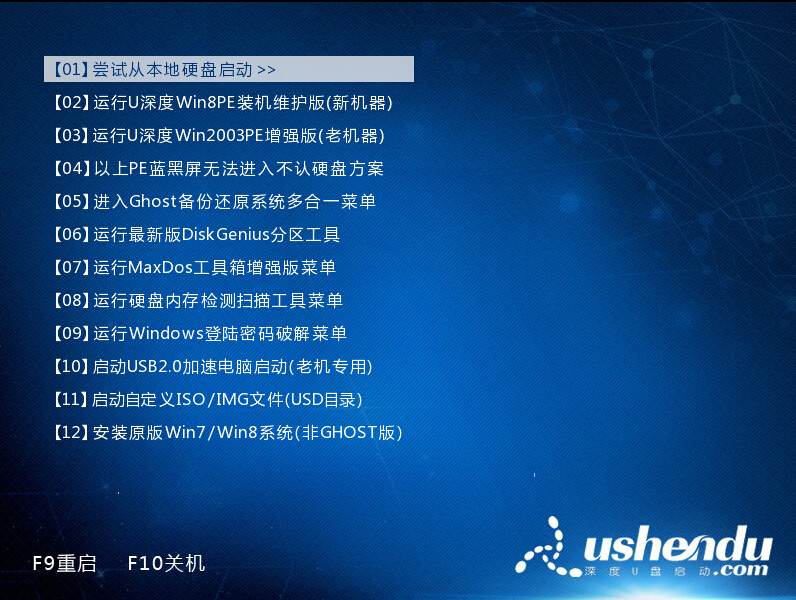
2、进入u深度win8pe系统后,依次点击“开始--分区工具--硬盘低格工具”,在随后出现的菜单中点选同意许可协议,如图所示:
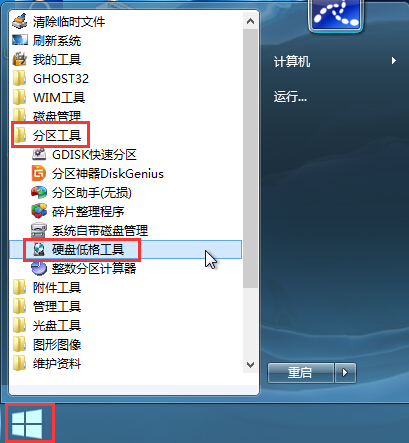
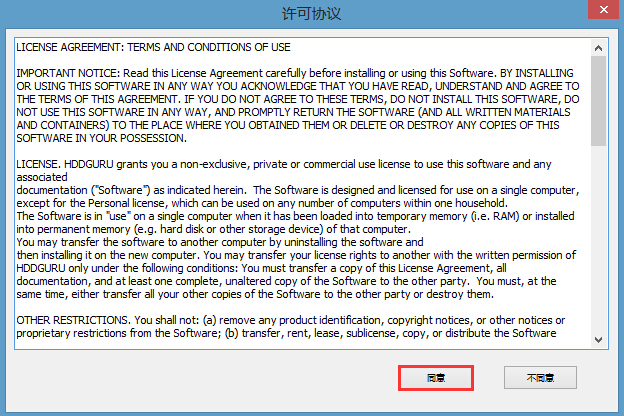
3、在工具界面中选择需要低级格式化的硬盘(U盘同理)后点击“继续”,如图所示:
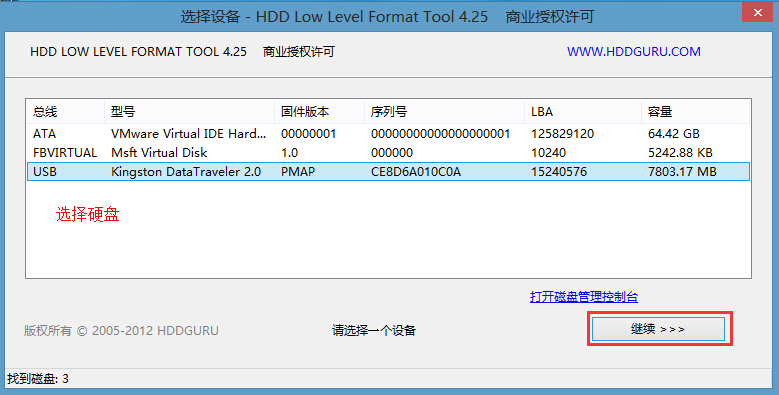
4、切换至“低级格式化”选项卡,选择“格式化这个设备”开始进行低格操作,工具会弹出提示框,确定即可,如图所示:
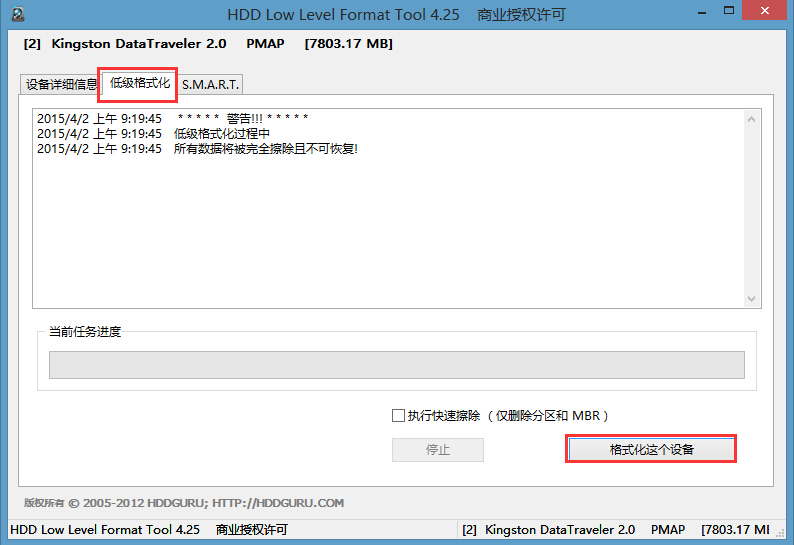
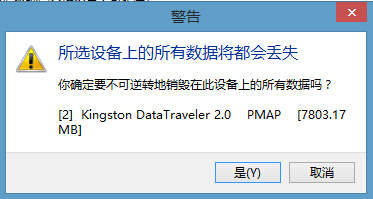
5、工具开始工作,我们等待低格完成即可,如图所示:
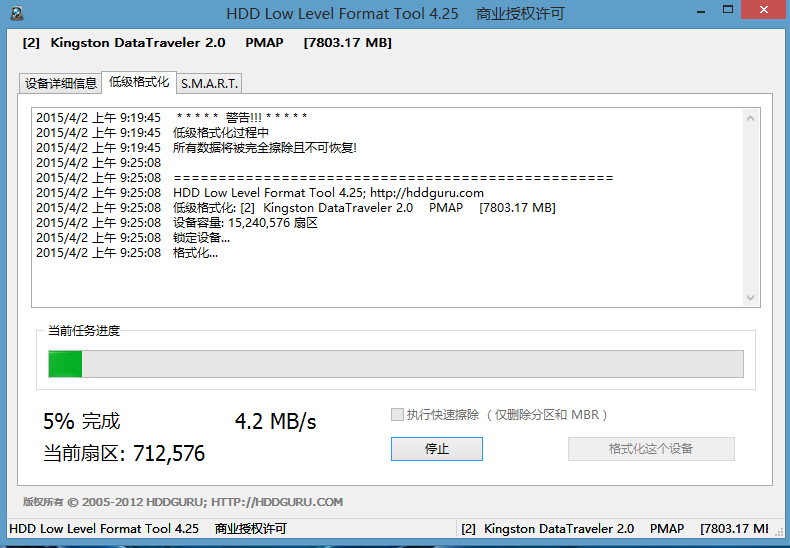
硬盘低级格式化的操作方法就介绍到这里了,虽然操作简单,但是还是建议大家必要时再进行低级格式化操作,希望对大家有帮助。

